Krok 11. Tworzenie profilu urządzenia poczty e-mail dla systemu iOS/iPadOS
Ten artykuł jest częścią serii, która przeprowadzi Cię przez typowe zadania usługi Intune. W tym artykule utworzysz profil poczty e-mail dla urządzeń z systemem iOS/iPadOS.
Profil zawiera wymagane ustawienia, które umożliwiają urządzeniu łączenie się z pocztą e-mail organizacji. Email profilów urządzeń ułatwiają standaryzację ustawień na urządzeniach. Ponadto mogą oni zezwolić użytkownikom końcowym na dostęp do poczty e-mail organizacji na swoich urządzeniach osobistych bez żadnej mylącej konfiguracji.
Aby ułatwić ochronę poczty e-mail, możesz użyć profilu poczty e-mail, aby określić, czy urządzenia są zgodne. Następnie skonfiguruj dostęp warunkowy, aby zezwolić tylko zgodnym urządzeniom na dostęp do poczty e-mail. Aby uzyskać szczegółowe informacje o profilach poczty e-mail, przejdź do tematu Jak skonfigurować ustawienia poczty e-mail w Microsoft Intune
Uwaga
Skorzystaj z informacji podanych w tej serii tematów, aby spróbować ocenić Microsoft Intune. Gdy wszystko będzie gotowe, postępuj zgodnie z pełnym procesem konfigurowania usługi Intune. Aby uzyskać więcej informacji, zobacz Konfigurowanie Microsoft Intune.
Jeśli nie masz subskrypcji usługi Intune, utwórz konto bezpłatnej wersji próbnej.
Logowanie się do usługi Intune
Zaloguj się do centrum administracyjnego Microsoft Intune jako administrator globalny lub administrator usługi Intune. Jeśli utworzono subskrypcję wersji próbnej usługi Intune, konto, które utworzyło subskrypcję, jest administratorem globalnym.
Aby uzyskać więcej informacji na temat różnych ról w usłudze Intune, przejdź do obszaru Kontrola dostępu oparta na rolach (RBAC) z Microsoft Intune.
Tworzenie profilu poczty e-mail dla systemu iOS/iPadOS
Zaloguj się do centrum administracyjnego Microsoft Intune.
Przejdź do pozycjiTworzeniekonfiguracji>urządzeń>:
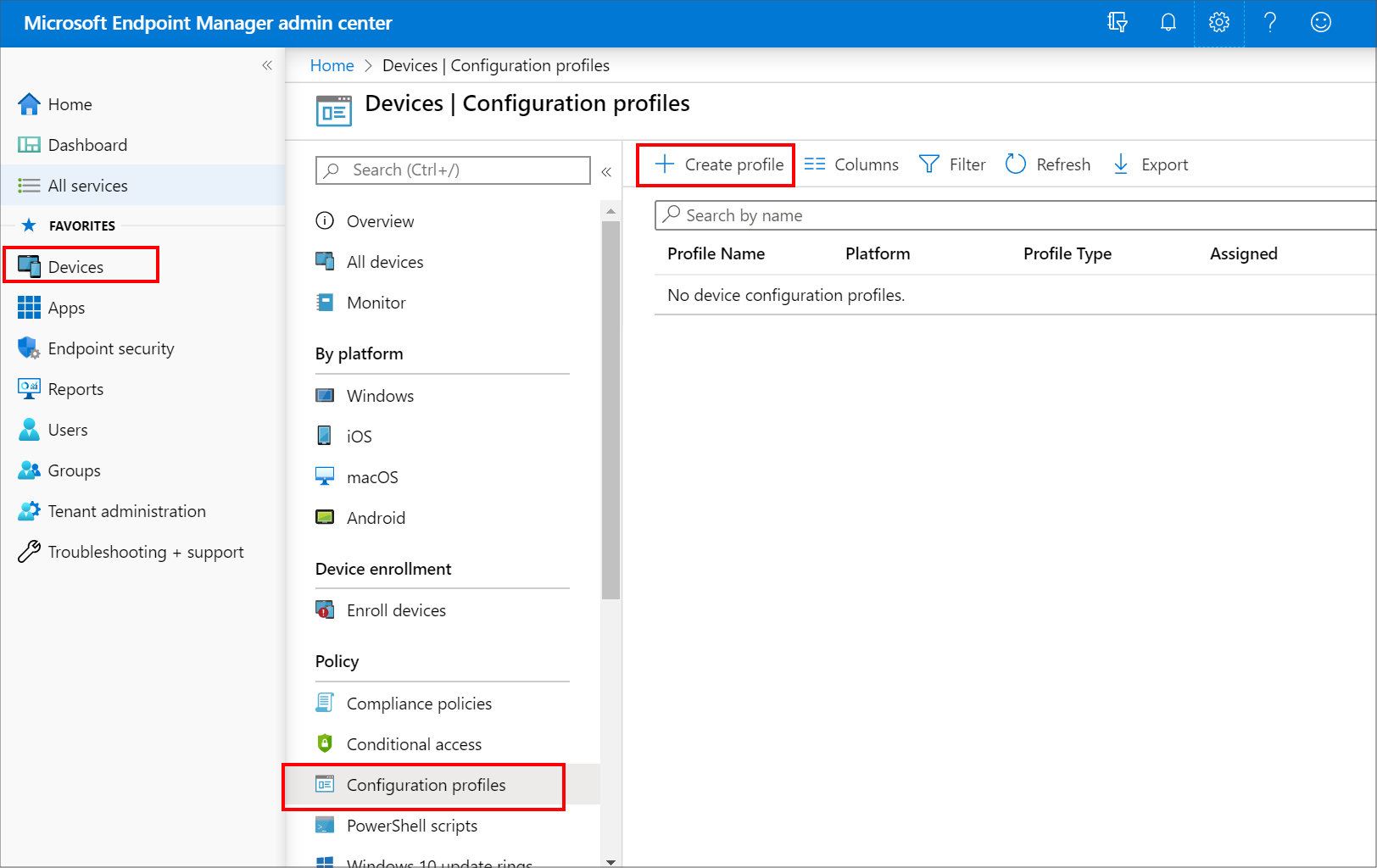
Wprowadź następujące właściwości:
- Platforma: wybierz pozycję iOS/iPadOS.
- Typ profilu: wybierz pozycję Email.
Wybierz pozycję Utwórz.
W obszarze Podstawowe informacje wprowadź następujące właściwości:
- Nazwa: wprowadź opisową nazwę nowego profilu. W tym przykładzie wprowadź opis iOS — wymagaj służbowego adresu e-mail.
- Opis: wprowadź wymagaj, aby urządzenia z systemem iOS/iPadOS używały służbowej poczty e-mail.
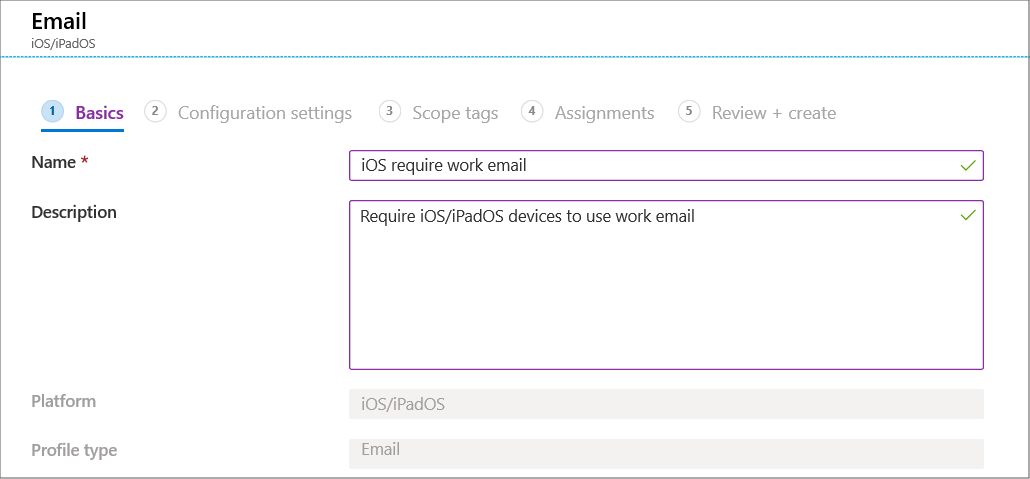
Wybierz pozycję Dalej.
W obszarze Ustawienia konfiguracji wprowadź następujące ustawienia. W przypadku innych ustawień użyj wartości domyślnych.
- serwer Email: w tym kroku ewaluacyjnym wprowadź wartość
outlook.office365.com. To ustawienie określa lokalizację programu Exchange (adres URL) serwera poczty e-mail używaną przez aplikację poczty systemu iOS/iPadOS do nawiązywania połączenia z pocztą e-mail. - Nazwa konta: wprowadź wartość Firmowa poczta e-mail.
- Atrybut nazwy użytkownika z Tożsamość Microsoft Entra: ta nazwa jest atrybutem pobieranym przez usługę Intune z Tożsamość Microsoft Entra. Usługa Intune dynamicznie generuje nazwę użytkownika dla tego profilu przy użyciu tej nazwy. W tym kroku oceny używamy głównej nazwy użytkownika jako nazwy użytkownika profilu, na przykład
user1@contoso.com. - Email atrybut adresu z Tożsamość Microsoft Entra: to ustawienie to adres e-mail z Tożsamość Microsoft Entra, który loguje się do programu Exchange. W tym kroku oceny wybierz pozycję Główna nazwa użytkownika.
- Metoda uwierzytelniania: w tym kroku oceny wybierz pozycję Nazwa użytkownika i hasło. Jeśli skonfigurujesz certyfikaty uwierzytelniania w usłudze Intune, możesz wybrać pozycję Certyfikat.
- serwer Email: w tym kroku ewaluacyjnym wprowadź wartość
Wybierz pozycję Dalej.
W obszarze Tagi zakresu (opcjonalnie) wybierz pozycję Dalej. W tym przykładzie nie używamy tagów zakresu.
W polu Przypisania użyj listy rozwijanej Przypisz do i wybierz pozycję Wszyscy użytkownicy i wszystkie urządzenia. Następnie wybierz pozycję Dalej.
W obszarze Przeglądanie + tworzenie przejrzyj ustawienia. Po wybraniu pozycji Utwórz zmiany zostaną zapisane, a profil przypisany.
Oczyszczanie zasobów
Jeśli nie używasz tego profilu do innych samouczków lub testowania, możesz go usunąć:
- W centrum administracyjnym usługi Intune wybierz pozycję Konfiguracja urządzeń>.
- Wybierz utworzony profil służbowej poczty e-mail w systemie iOS/iPadOS , a następnie wybierz pozycję Usuń.
Następne kroki
W tym artykule utworzono profil poczty e-mail dla urządzeń z systemem iOS/iPadOS.
Za pomocą tego profilu można określić, czy urządzenie z systemem iOS/iPadOS jest zgodne, tworząc zasady zgodności. Jeśli jakiekolwiek urządzenia z systemem iOS/iPadOS nie są zgodne z profilem, zasady zgodności oznaczają urządzenie jako niezgodne. Aby uzyskać większą ochronę, można utworzyć zasady dostępu warunkowego, które blokują dostęp niezgodnych urządzeń z systemem iOS/iPadOS do poczty e-mail. Aby uzyskać więcej informacji na temat zasad zgodności urządzeń, przejdź do tematu Wprowadzenie do zasad zgodności urządzeń w usłudze Intune.
Opinia
Dostępne już wkrótce: W 2024 r. będziemy stopniowo wycofywać zgłoszenia z serwisu GitHub jako mechanizm przesyłania opinii na temat zawartości i zastępować go nowym systemem opinii. Aby uzyskać więcej informacji, sprawdź: https://aka.ms/ContentUserFeedback.
Prześlij i wyświetl opinię dla